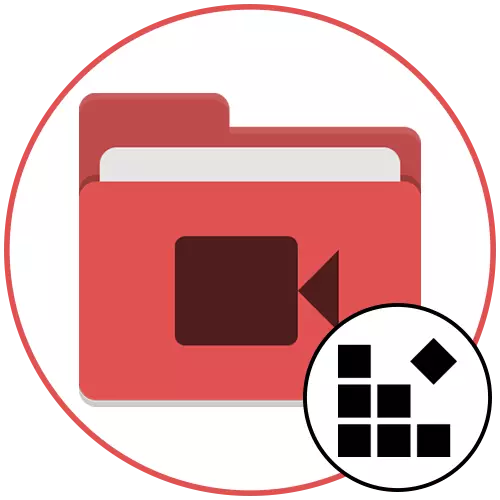
1 ੰਗ 1: ਵਿੰਡੋਜ਼ 10 ਵਿੱਚ ਵੀਡੀਓ ਸੰਪਾਦਕ
ਵਿੰਡੋਜ਼ 10 ਵਿੱਚ ਇੱਕ ਬਿਲਟ-ਇਨ ਟੂਲ ਹੈ ਜੋ ਤੁਹਾਨੂੰ ਵੀਡੀਓ ਦੇ ਮੁ texting ਲੇ ਸੰਪਾਦਨ ਕਰਨ ਦੀ ਆਗਿਆ ਦਿੰਦਾ ਹੈ, ਜਿਸ ਵਿੱਚ ਤਬਦੀਲੀਆਂ ਜੋੜਨ ਜਾਂ ਸਿਰਫ਼ ਇੱਕ ਕਾਲੀ ਸਕ੍ਰੀਨ ਵਿੱਚ ਇਸ ਨੂੰ ਵੱਖ ਕਰਨ ਸਮੇਤ. ਜੇ ਤੁਸੀਂ ਇੱਕ ਆਸਾਨ ਸਥਾਪਨਾ ਕਰਨ ਦੀ ਯੋਜਨਾ ਬਣਾ ਰਹੇ ਹੋ ਅਤੇ ਇੱਕ ਵਾਧੂ ਸਾੱਫਟਵੇਅਰ ਨੂੰ ਡਾ download ਨਲੋਡ ਕਰਨਾ, ਹੇਠ ਲਿਖੀਆਂ ਹਦਾਇਤਾਂ 'ਤੇ ਧਿਆਨ ਦੇਣਾ ਨਹੀਂ ਚਾਹੁੰਦੇ.
- ਵੀਡਿਓ ਸੰਪਾਦਕ ਐਪਲੀਕੇਸ਼ਨ ਨੂੰ ਲੱਭਣ ਲਈ "ਸਟਾਰਟ" ਖੋਲ੍ਹੋ ਅਤੇ ਦੁਆਰਾ ਖੋਲ੍ਹੋ.
- ਇਸ ਤੋਂ ਬਾਅਦ ਇਸ ਨੂੰ ਸ਼ੁਰੂ ਕਰਨ ਤੋਂ ਬਾਅਦ, "ਨਿ New ਵੀਡੀਓ ਪ੍ਰੋਜੈਕਟ" ਬਟਨ ਤੇ ਕਲਿਕ ਕਰੋ.
- ਇਸ ਦੇ ਖੇਤਰ ਨੂੰ ਛੱਡ ਕੇ, ਜਾਂ ਇਸ ਪਗ ਨੂੰ ਛੱਡਣ ਵੇਲੇ ਆਪਣੇ ਵੀਡੀਓ 'ਤੇ ਆਪਣਾ ਨਾਮ ਪ੍ਰਾਪਤ ਕਰੋ.
- ਪ੍ਰੋਜੈਕਟ ਲਾਇਬ੍ਰੇਰੀ ਵਿੱਚ ਬਲਾਕ ਵਿੱਚ, ਸ਼ਾਮਲ ਕਰੋ ਬਟਨ ਤੇ ਕਲਿਕ ਕਰੋ.
- "ਐਕਸਪਲੋਰਰ" ਵਿੱਚ, ਉਹ ਵੀਡੀਓ ਲੱਭੋ ਜਿਸ ਨੂੰ ਤੁਸੀਂ ਟੁਕੜੇ ਵਿੱਚ ਕੱਟਣਾ ਚਾਹੁੰਦੇ ਹੋ, ਅਤੇ ਇਸਨੂੰ ਖੋਲ੍ਹੋ.
- ਉਪਲੱਬਧ ਸੈਟਿੰਗਾਂ ਨਾਲ ਇੱਕ ਨਵੀਂ ਵਿੰਡੋ ਵਿੱਚ ਜਾ ਕੇ "ਵੰਡੋ" ਟੂਲ ਦੀ ਵਰਤੋਂ ਕਰੋ.
- ਸਲਾਇਡਰ ਨੂੰ ਉਸ ਸਥਿਤੀ 'ਤੇ ਭੇਜੋ ਜਿਥੇ ਪਹਿਲਾਂ ਵੱਖ ਕਰਨ ਵਾਲਾ ਹੋਣਾ ਚਾਹੀਦਾ ਹੈ, ਅਤੇ ਮੁਕੰਮਲ ਦਬਾਓ.
- ਸੰਪਾਦਕ ਤੇ ਵਾਪਸ ਜਾਓ ਅਤੇ ਇਹ ਸੁਨਿਸ਼ਚਿਤ ਕਰੋ ਕਿ ਟਾਈਮਲਾਈਨ ਤੇ ਦੋ ਵੱਖੋ ਵੱਖਰੇ ਫਰੇਮ ਪ੍ਰਦਰਸ਼ਤ ਕੀਤੇ ਗਏ ਹਨ. ਦੂਸਰੇ ਨੂੰ ਹਾਈਲਾਈਟ ਕਰੋ, ਇਸ ਨੂੰ ਵੀ ਵੰਡੋ; ਇਸ ਤਰ੍ਹਾਂ ਕਰੋ ਜਦ ਤਕ ਇਹ ਟੁਕੜਿਆਂ ਦੀ ਲੋੜੀਂਦੀ ਗਿਣਤੀ ਨਹੀਂ ਆਉਂਦੀ.
- ਜੇ ਤੁਸੀਂ ਵੀਡੀਓ ਸੰਪਾਦਕ ਵਿੱਚ ਮਿਆਰੀ ਤਬਦੀਲੀਆਂ ਦੀ ਬਜਾਏ ਕਿਸੇ ਟੁਕੜੇ ਦੀ ਸਥਿਤੀ ਨੂੰ ਥੋੜਾ ਜਿਹਾ ਬਦਲਣਾ ਚਾਹੁੰਦੇ ਹੋ, ਇਸ ਲਈ ਲਿਸਟ ਟੂਲ ਦੀ ਵਰਤੋਂ ਕੀਤੀ ਜਾਂਦੀ ਹੈ.
- ਇਸ ਵਿੱਚ, ਫਰੇਮ ਆਫਸੈੱਟ ਦੀ ਕਿਸਮ ਦੀ ਚੋਣ ਕਰੋ ਅਤੇ ਤਬਦੀਲੀਆਂ ਦੀ ਪੁਸ਼ਟੀ ਕਰੋ.
- ਸੱਜੇ ਕੋਨੇ ਵਿੱਚ ਸੰਬੰਧਿਤ ਬਟਨ ਤੇ ਕਲਿਕ ਕਰਕੇ ਫਰੇਮ ਬਣਾਉਣ ਜਾਂ ਵੀਡੀਓ ਬਣਾਉਣ ਦੇ ਵਿਚਕਾਰ ਹੋਰ ਟੁਕੜੇ ਸ਼ਾਮਲ ਕਰੋ.
- ਰੋਲਰ ਲਈ ਸਵੀਕਾਰਯੋਗ ਗੁਣਵਤਾ ਚੁਣੋ ਅਤੇ ਐਕਸਪੋਰਟ ਤੇ ਕਲਿਕ ਕਰੋ.
- "ਐਕਸਪਲੋਰਰ" ਵਿੰਡੋ ਖੁੱਲ੍ਹ ਗਈ, ਜਿਸ ਵਿੱਚ ਫਾਈਲ ਫਾਰਮੈਟ ਨਿਰਧਾਰਤ ਕਰੋ ਅਤੇ ਇਸਦੇ ਲਈ ਨਾਮ ਸੈਟ ਕਰੋ. ਪੇਸ਼ਕਾਰੀ ਤੋਂ ਬਾਅਦ, ਡਾਇਰੈਕਟਰੀ ਵਿਚ ਜਾਓ ਅਤੇ ਰੋਲਰ ਨੂੰ ਖੇਡੋ ਅਤੇ ਇਹ ਨਿਸ਼ਚਤ ਕਰਨ ਲਈ ਕਿ ਇਹ ਸਹੀ ਤਰ੍ਹਾਂ ਵੰਡਿਆ ਹੋਇਆ ਹੈ.
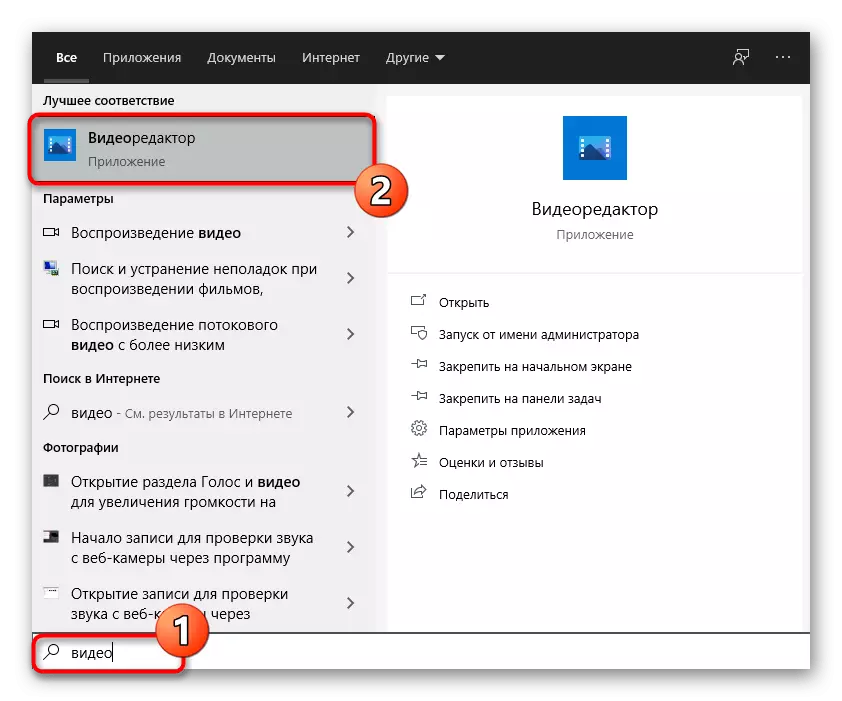
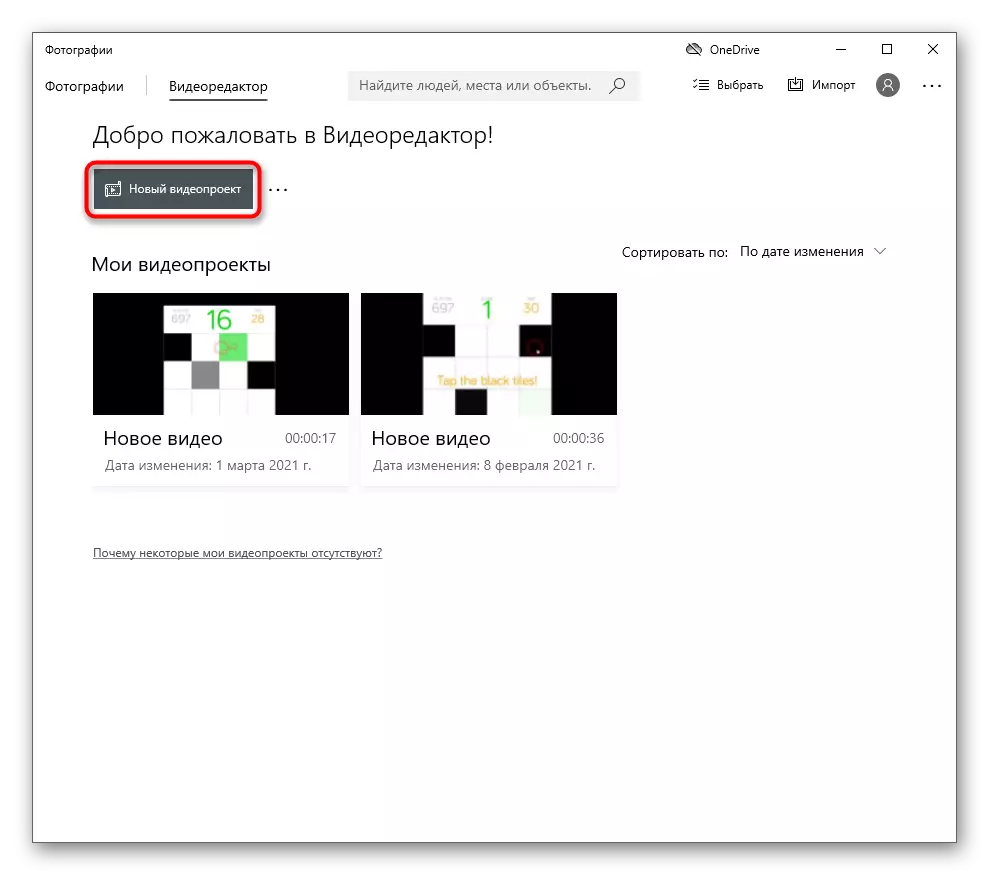

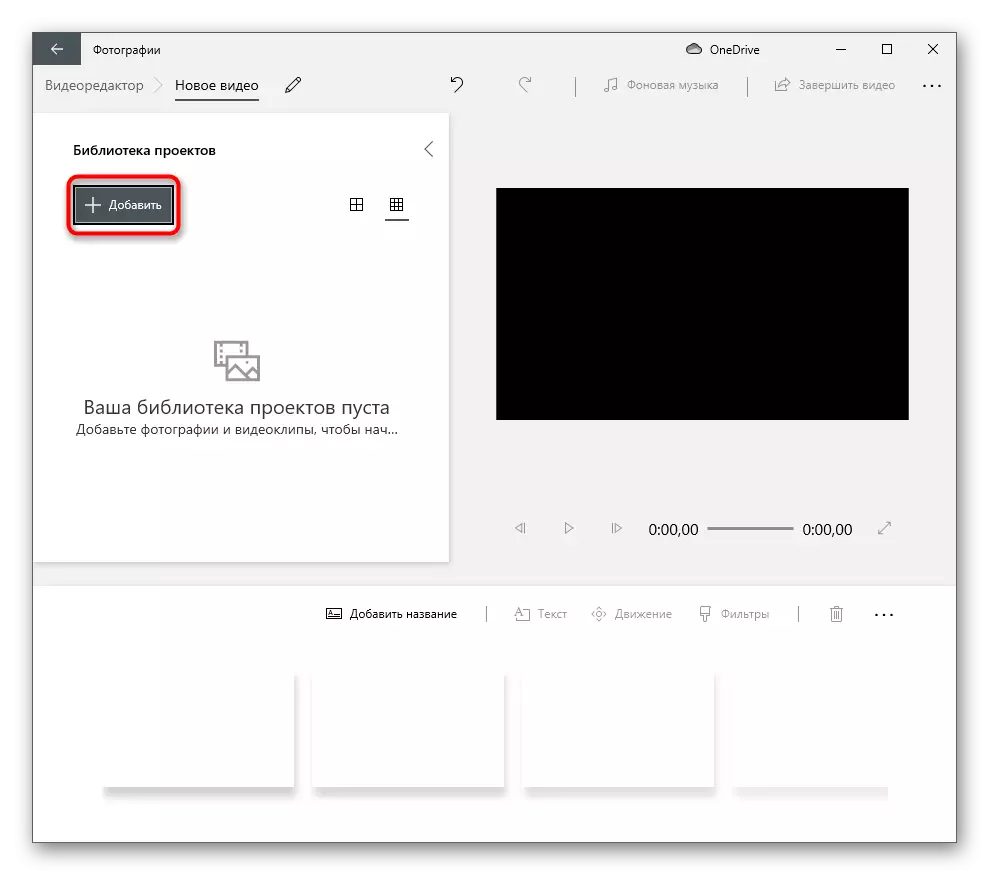

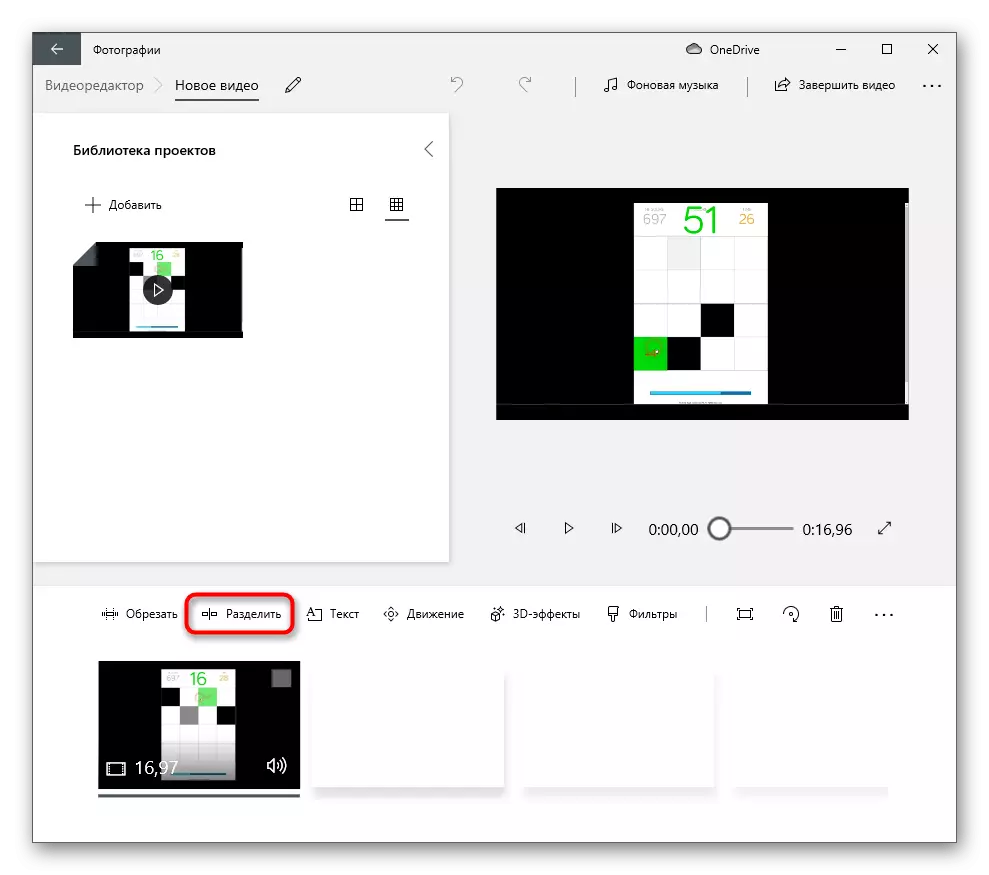
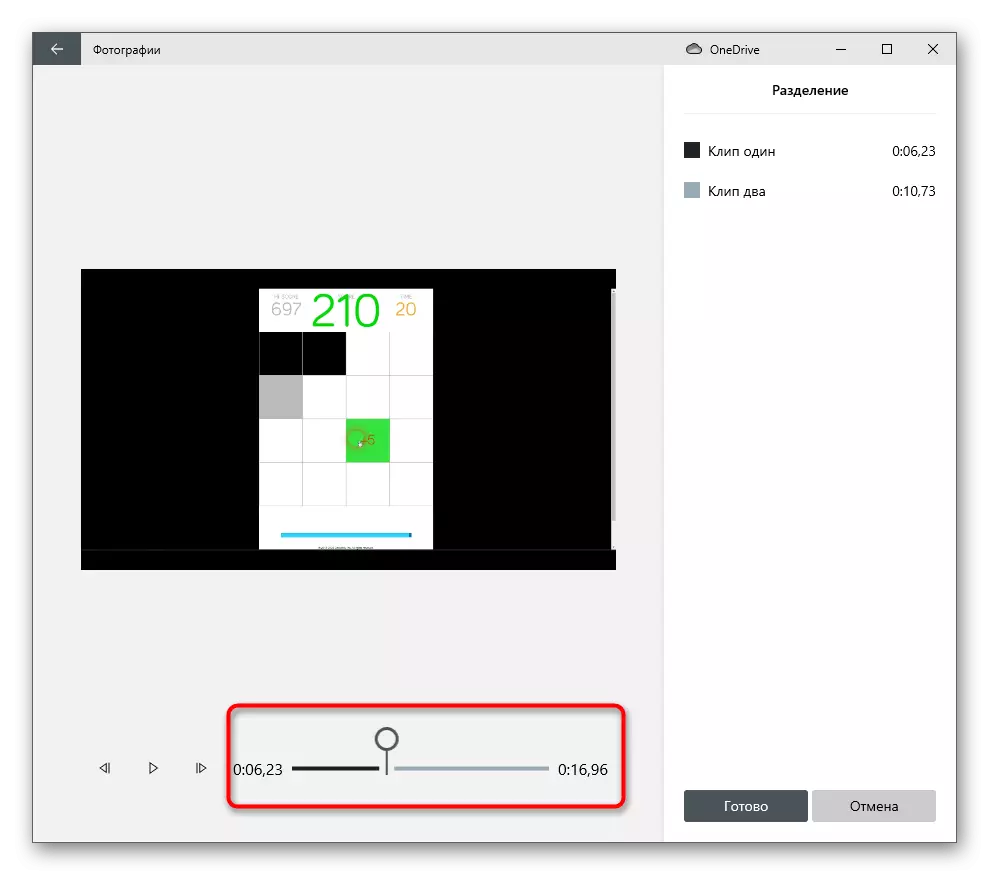



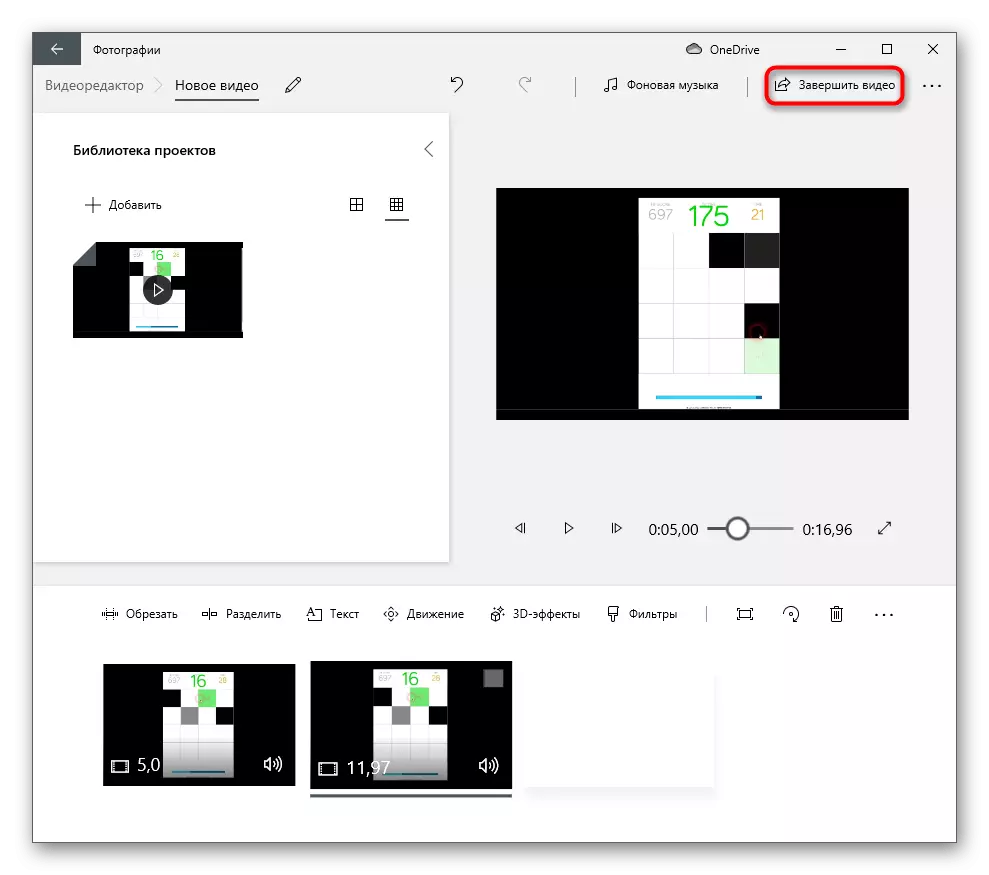

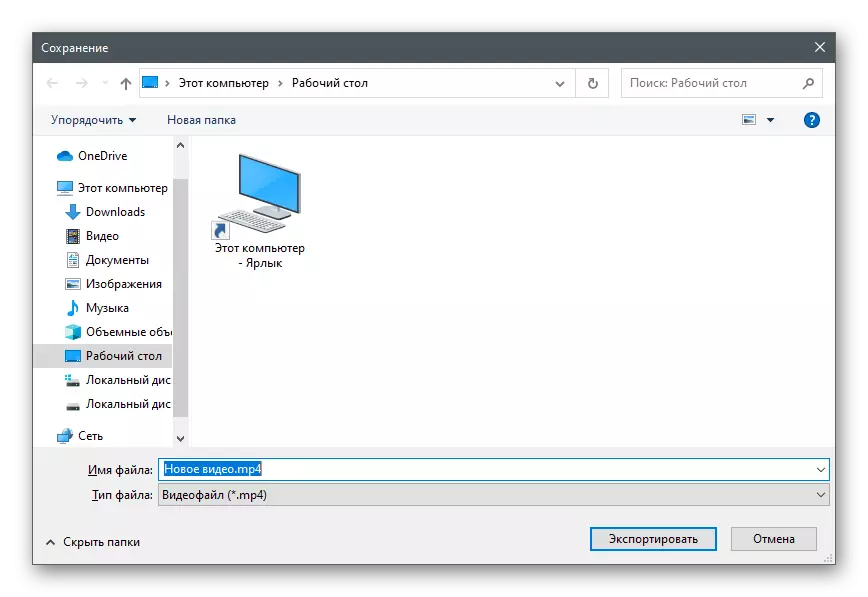
ਵੀਡੀਓ ਸੰਪਾਦਕ ਕੋਲ ਚੁਣੇ ਹੋਏ ਭਾਗ ਨੂੰ ਹਟਾਉਣ ਦਾ ਇੱਕ ਕਾਰਜ ਹੈ, ਇਸਲਈ ਤੁਸੀਂ ਨਾ ਸਿਰਫ ਉਨ੍ਹਾਂ ਨੂੰ ਖੁਦਾਈ ਨਹੀਂ ਕਰ ਸਕਦੇ, ਪਰ ਬੇਲੋੜੀ ਨੂੰ ਵੀ ਹਟਾਓ.
2 ੰਗ 2: ਚੈਂਬਰਸ਼ੇਅਰ ਫਿਲਮੋਰਾ
ਚੋਂਡਰਸ਼ੇਅਰ ਫਿਲਮੋਰਾ ਤਕਨੀਕੀ ਕਾਰਜਕੁਸ਼ਲਤਾ ਵਾਲਾ ਮੁਫਤ ਵੀਡੀਓ ਸੰਪਾਦਕ ਹੈ, ਜੋ ਕਿ ਪ੍ਰੋਜੈਕਟਾਂ ਦੀ ਪੇਸ਼ੇਵਰ ਪ੍ਰਕਿਰਿਆ ਲਈ ਵੀ ਕਾਫ਼ੀ ਹੈ. ਬੇਸ਼ਕ, ਅਜਿਹੇ ਸੰਦ ਨੂੰ ਟੁਕੜਿਆਂ ਵਿੱਚ ਕੱਟਣ ਦੇ ਤੌਰ ਤੇ, ਇਹ ਵੀ ਪ੍ਰਦਾਨ ਕੀਤਾ ਜਾਂਦਾ ਹੈ, ਇਸ ਲਈ ਤੁਸੀਂ ਇਸ ਦੀ ਵਰਤੋਂ ਕਰ ਸਕਦੇ ਹੋ, ਹੋਰ ਸਾੱਫਟਵੇਅਰ ਸਮਰੱਥਾਵਾਂ ਦੇ ਨਾਲ ਜੋੜ ਸਕਦੇ ਹੋ. ਇਹ ਤੁਹਾਨੂੰ ਤਬਦੀਲੀ, ਟੈਕਸਟ ਅਤੇ ਹੋਰ ਜਾਣਕਾਰੀ ਦੇ ਨਾਲ ਇੱਕ ਉੱਚ-ਗੁਣਵੱਤਾ ਪ੍ਰਾਜੈਕਟ ਪ੍ਰਾਪਤ ਕਰਨ ਦੇਵੇਗਾ ਜੋ ਵੰਡਿਆ ਹੋਇਆ ਫਰੇਮ ਦੇ ਵਿਚਕਾਰ ਹੋਣਾ ਚਾਹੀਦਾ ਹੈ.
- ਚਚੇਰਾਸ਼ੁਲੇ ਫਿਲਮੋਰੀ ਨੂੰ ਡਾਉਨਲੋਡ ਕਰੋ ਅਤੇ ਮੁ basic ਲੇ ਫੰਕਸ਼ਨਾਂ ਦੀ ਮੁਫਤ ਪਹੁੰਚ ਪ੍ਰਾਪਤ ਕਰਨ ਲਈ ਇੱਕ ਖਾਤਾ ਬਣਾਓ. ਪ੍ਰੋਗਰਾਮ ਸ਼ੁਰੂ ਕਰਨ ਤੋਂ ਬਾਅਦ, ਫਾਈਲਾਂ ਆਯਾਤ ਕਰਨ ਲਈ ਚੁਣੇ ਖੇਤਰ ਤੇ ਕਲਿਕ ਕਰੋ.
- ਐਕਸਪਲੋਰਰ ਖੁੱਲ੍ਹ ਜਾਵੇਗਾ, ਜਿੱਥੇ ਤੁਹਾਨੂੰ ਸੰਪਾਦਨ ਲਈ ਇੱਕ ਵੀਡੀਓ ਲੱਭਣ ਦੀ ਜ਼ਰੂਰਤ ਹੈ.
- ਹਾਲਾਂਕਿ ਇਹ ਸਿਰਫ ਉਪਭੋਗਤਾ ਲਾਇਬ੍ਰੇਰੀ ਵਿੱਚ ਹੈ, ਇਸ ਲਈ ਖੱਬੇ ਮਾ mouse ਸ ਬਟਨ ਨਾਲ ਰੋਲਰ ਨੂੰ ਕੱਸੋ ਅਤੇ ਇੱਕ ਖਾਲੀ ਤਾਜਲੀਨ ਮਾਰਗ ਵੱਲ ਖਿੱਚੋ.
- ਇਸ ਨੂੰ ਉਸ ਜਗ੍ਹਾ ਨੂੰ ਸੈੱਟ ਕਰਕੇ ਸਲਾਇਡਰ ਦੀ ਵਰਤੋਂ ਕਰੋ ਜਿੱਥੇ ਇਕ ਟੁਕੜਾ ਦੂਜੇ ਤੋਂ ਵੱਖ ਹੋ ਗਿਆ ਹੈ. ਇਸ ਨੂੰ ਕੈਂਚੀ ਵਾਲਾ ਇੱਕ ਬਟਨ ਹੈ, ਦਬਾਉਣ ਵਾਲੇ ਪ੍ਰੈਸ.
- ਹੁਣ ਹਰੇਕ ਟੁਕੜੇ ਨੂੰ ਨੀਲੀ ਲਾਈਨ ਨਾਲ ਮਾਰਕ ਕੀਤਾ ਗਿਆ ਹੈ, ਜੋ ਉਨ੍ਹਾਂ ਨੂੰ ਨੈਵੀਗੇਟ ਕਰਨ ਵਿੱਚ ਸਹਾਇਤਾ ਕਰੇਗਾ ਅਤੇ ਸਿਰਫ ਜ਼ਰੂਰੀ ਦੀ ਚੋਣ ਕਰ ਸਕਦੇ ਹਾਂ.
- ਮਾਨਕ ਅੰਦੋਲਨ ਦੀ ਸਹਾਇਤਾ ਨਾਲ, ਫੁਟੇਜ ਨੂੰ ਵੰਡੋ ਤਾਂ ਜੋ ਉਨ੍ਹਾਂ ਵਿਚਕਾਰ ਥੋੜ੍ਹੀ ਜਿਹੀ ਖਾਲੀ ਥਾਂ ਹੋਵੇ. ਹੁਣ ਤੁਸੀਂ ਉਥੇ ਹੋਰ ਫਰੇਮ ਪਾ ਸਕਦੇ ਹੋ, ਟ੍ਰਾਂਜੈਕਸ਼ਨ ਜਾਂ ਟੈਕਸਟ ਸ਼ਾਮਲ ਕਰ ਸਕਦੇ ਹੋ.
- ਇਹ ਸਭ ਕਲੋਰੀਅਰਘਰ ਫਿਲਮੋਰਾ ਵਿੱਚ ਬਣੇ ਸੰਦਾਂ ਦੀ ਵਰਤੋਂ ਕਰਦਿਆਂ ਕੀਤਾ ਜਾਂਦਾ ਹੈ, ਜਿਸ ਦੀ ਮੁੱਖ ਸੂਚੀ ਚੋਟੀ ਦੇ ਪੈਨਲ ਤੇ ਸਥਿਤ ਹੈ.
- ਇੱਕ ਵਾਰ ਪ੍ਰੋਜੈਕਟ ਦੇ ਨਾਲ ਕੰਮ ਪੂਰਾ ਹੋ ਜਾਂਦਾ ਹੈ, "ਐਕਸਪੋਰਟ" ਬਟਨ ਤੇ ਕਲਿਕ ਕਰੋ.
- ਇੱਕ ਨਵੀਂ ਵਿੰਡੋ ਵਿੱਚ, ਉਚਿਤ ਫਾਰਮੈਟ ਦੀ ਚੋਣ ਕਰੋ ਅਤੇ ਇਸਦੇ ਲਈ ਅਤਿਰਿਕਤ ਮਾਪਦੰਡ ਨਿਰਧਾਰਤ ਕਰੋ. ਰੈਂਡਰਿੰਗ ਦੀ ਸ਼ੁਰੂਆਤ ਦੀ ਪੁਸ਼ਟੀ ਕਰਨ ਅਤੇ ਇਸਦੀ ਪੁਸ਼ਟੀ ਕਰਨ ਲਈ ਜਗ੍ਹਾ ਨਿਰਧਾਰਤ ਕਰੋ. ਤਰੀਕੇ ਨਾਲ, ਜੇ ਤੁਸੀਂ ਹੋਰ ਟੈਬਾਂ ਤੇ ਜਾਂਦੇ ਹੋ, ਤਾਂ ਤੁਸੀਂ ਪੈਰਾਮੀਟਰਾਂ ਨਾਲ ਕਿਸੇ ਖਾਸ ਕਿਸਮ ਦੇ ਉਪਕਰਣ ਅਧੀਨ ਜਾਂ ਵੀਡੀਓ ਹੋਸਟਿੰਗ ਨੂੰ ਡਾ download ਨਲੋਡ ਕਰਨ ਲਈ ਮਾਪਦੰਡਾਂ ਨਾਲ ਖਾਲੀ ਪਾ ਸਕਦੇ ਹੋ.
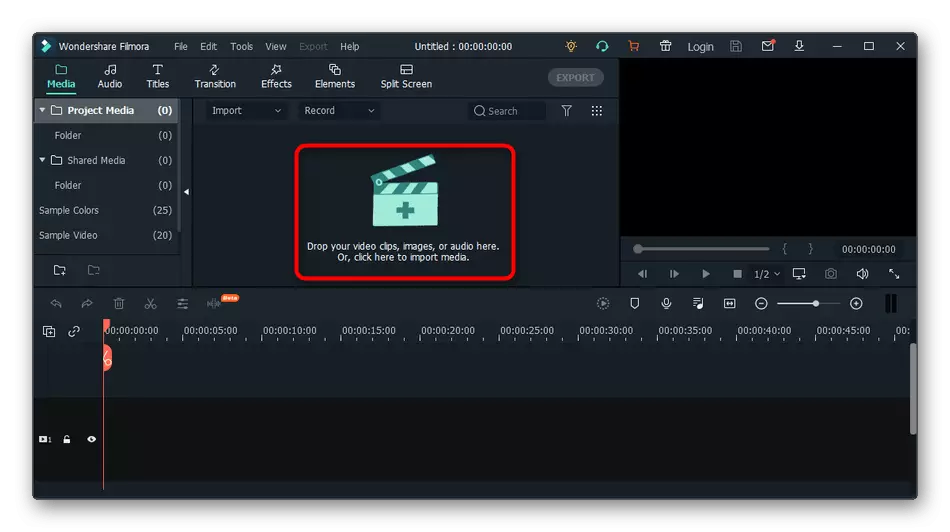

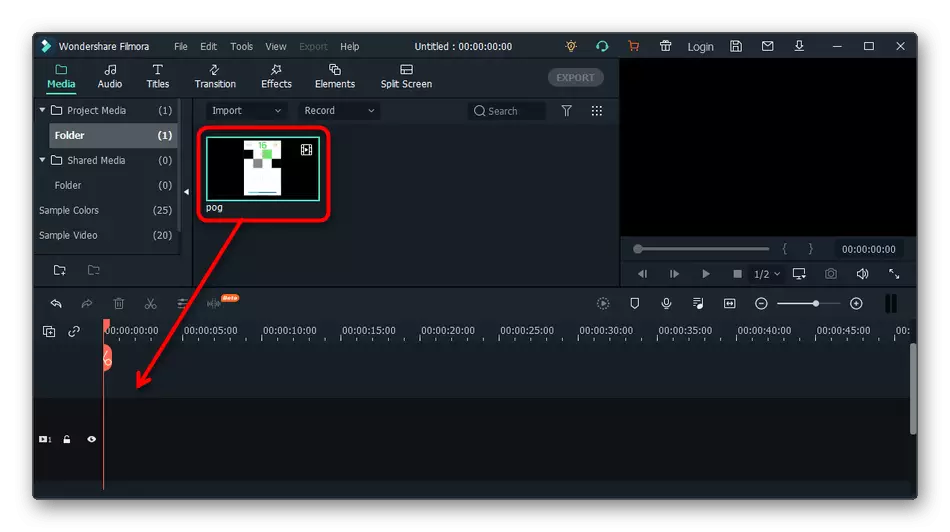

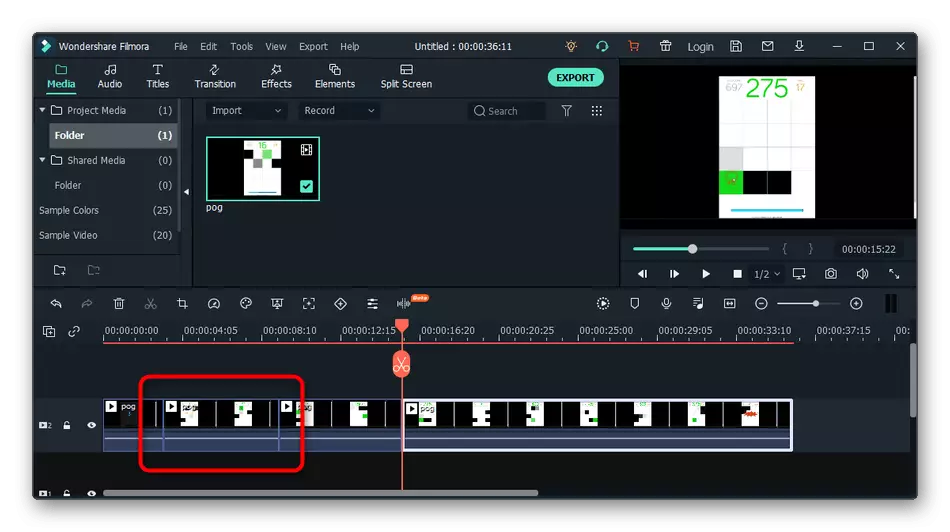

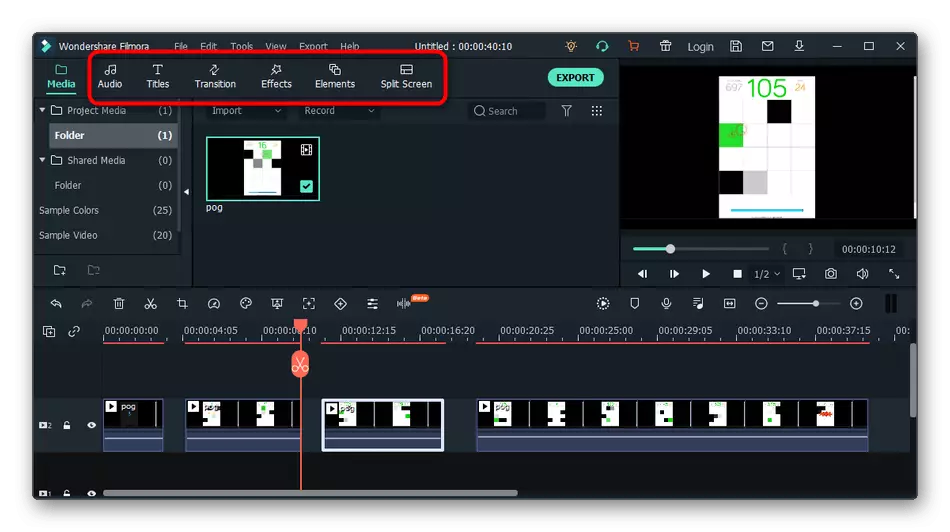
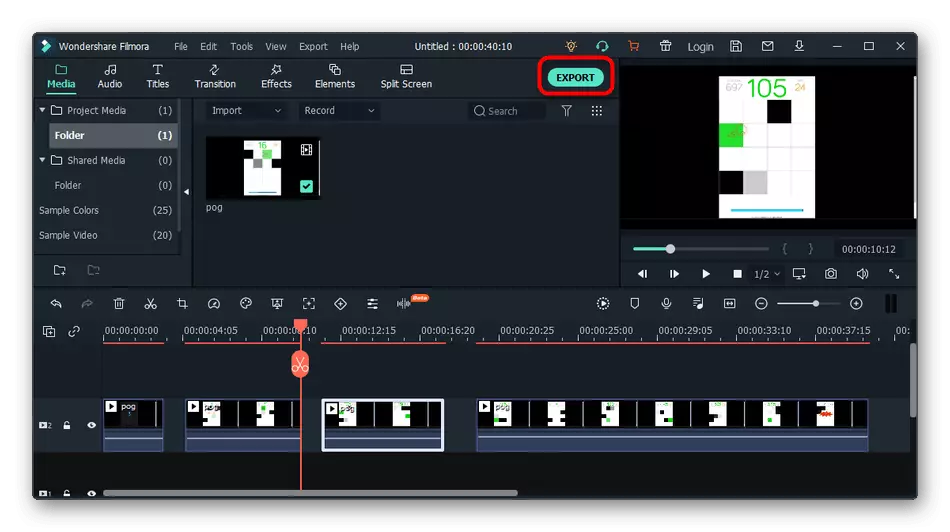

3 ੰਗ 3: ਅਡੋਬ ਪ੍ਰੀਮੀਅਰ ਪ੍ਰੋ
ਪੂਰਾ ਹੋਣ ਵਿੱਚ, ਪੇਸ਼ ਕੀਤੇ ਪ੍ਰੋਗਰਾਮਾਂ ਦੇ ਸਭ ਤੋਂ ਮੁਸ਼ਕਲ ਬਾਰੇ ਗੱਲ ਕਰੀਏ - ਅਡੋਬ ਪ੍ਰੀਮੀਅਰ ਪ੍ਰੋ. ਇਹ ਭੁਗਤਾਨ ਕੀਤਾ ਜਾਂਦਾ ਹੈ ਅਤੇ ਪੇਸ਼ੇਵਰ ਵਰਤੋਂ ਲਈ ਬਹੁਤ ਸਾਰੇ ਹਿੱਸੇ ਲਈ ਤਿਆਰ ਕੀਤਾ ਗਿਆ ਹੈ. ਹਾਲਾਂਕਿ, ਜੇ ਤੁਸੀਂ ਇੰਸਟਾਲੇਸ਼ਨ ਸਿਖਾਉਣ ਦੀ ਯੋਜਨਾ ਬਣਾ ਰਹੇ ਹੋ ਅਤੇ / ਜਾਂ ਅਕਸਰ ਵੀਡੀਓ ਨੂੰ ਸੋਧਣ ਦੀ ਯੋਜਨਾ ਬਣਾ ਰਹੇ ਹੋ, ਸਮੇਤ ਇਸ ਨੂੰ ਟੁਕੜਿਆਂ ਵਿੱਚ ਵੰਡਣਾ ਹੈ.
- ਸ਼ੁਰੂਆਤੀ ਵਿੰਡੋ ਵਿੱਚ, ਨਿ Gee ਪ੍ਰੋਜੈਕਟ ਬਟਨ ਨੂੰ ਦਬਾਉ.
- ਇਸਦੇ ਲਈ ਪੈਰਾਮੀਟਰ ਸੈਟ ਕਰੋ ਅਤੇ ਸਥਾਨ ਨਿਰਧਾਰਤ ਕਰੋ ਜੇ ਤੁਸੀਂ ਵਿਚਕਾਰਲੇ ਦੀ ਕਾਰਗੁਜ਼ਾਰੀ ਨੂੰ ਸੁਰੱਖਿਅਤ ਕਰਨਾ ਚਾਹੁੰਦੇ ਹੋ.
- ਵੀਡੀਓ ਸ਼ਾਮਲ ਕਰਨ ਲਈ ਵੀਡੀਓ ਦੇ ਨਾਲ ਖੇਤਰ ਤੇ ਕਲਿਕ ਕਰੋ.
- "ਪੜਚਾਪ" ਵਿੱਚ, ਉਚਿਤ ਫਾਈਲ ਲੱਭੋ, ਇਸ ਨੂੰ ਉਜਾਗਰ ਕਰੋ ਅਤੇ "ਓਪਨ" ਤੇ ਕਲਿਕ ਕਰੋ.
- ਵੀਡੀਓ ਨੂੰ ਟਾਈਮਲਾਈਨ ਵਿੱਚ ਸੁੱਟੋ, ਕਿਉਂਕਿ ਹੁਣ ਇਹ ਸੰਪਾਦਨ ਲਈ ਤਿਆਰ ਨਹੀਂ ਹੈ.
- ਵੀਡੀਓ ਨੂੰ ਜ਼ੀਰੋ ਸਕਿੰਟ ਨਾਲ ਸ਼ੁਰੂ ਕਰਨਾ ਨਿਸ਼ਚਤ ਕਰੋ, ਸ਼ੁਰੂਆਤੀ ਸਮੇਂ ਟਰੈਕ ਰੱਖਣਾ.
- ਇਸ ਨੂੰ ਰਵਾਇਤੀ ਅੰਦੋਲਨ ਦੀ ਸਹਾਇਤਾ ਨਾਲ ਲਾਗੂ ਕਰਨਾ, ਵੀਡੀਓ ਨੂੰ ਖੱਬੇ ਪਾਸੇ ਤਬਦੀਲ ਕਰਨਾ ਸੰਭਵ ਹੈ.
- ਜੇ ਇੱਥੇ ਉਨ੍ਹਾਂ ਕਿਨਾਰਿਆਂ ਤੇ ਟੁਕੜੇ ਹੁੰਦੇ ਹਨ ਜਿਨ੍ਹਾਂ ਦੀ ਜ਼ਰੂਰਤ ਨਹੀਂ ਹੁੰਦੀ, ਤਾਂ ਉਹਨਾਂ ਨੂੰ ਟਰੈਕ ਨੂੰ ਇੱਕ ਛੋਟਾ ਤਾਇਨਾਤ ਕਰ ਕੇ ਹਟਾ ਦਿੱਤਾ ਜਾ ਸਕਦਾ ਹੈ.
- ਅੱਗੇ, ਟ੍ਰਿਮ ਟੂਲ ਦੀ ਵਰਤੋਂ ਕਰੋ, ਭਵਿੱਖ ਦੇ ਟੁਕੜਿਆਂ ਦੀ ਜੰਕਸ਼ਨ ਤੇ ਸਲਾਈਡਰ ਨੂੰ ਪਹਿਲਾਂ ਤੋਂ ਲੱਭਣਾ.
- ਇਕੋ ਸਮੇਂ ਦੀ ਲੋੜੀਂਦੀ ਗਿਣਤੀ ਕਰੋ, ਲੋੜੀਂਦੇ ਨਤੀਜੇ ਨੂੰ ਪ੍ਰਾਪਤ ਕਰਨਾ.
- "ਮੂਵ" ਟੂਲ ਦੀ ਚੋਣ ਕਰੋ ਅਤੇ ਹਰ ਨਤੀਜੇ ਦੇ ਫਰੇਮ ਸਲਾਈਡ ਕਰੋ ਤਾਂ ਜੋ ਉਹ ਇਕ ਦੂਜੇ ਨਾਲ ਦਖਲ ਨਹੀਂ ਦੇਣ. ਉਸੇ ਸਮੇਂ, ਆਡੀਓ ਦੇ ਨਾਲ ਟਰੈਕ ਬਾਰੇ ਨਾ ਭੁੱਲੋ, ਜੋ ਕਿ ਹਰੇਕ ਟੁਕੜੇ ਨੂੰ ਵੱਖਰੇ ਤੌਰ ਤੇ ਨਿਰਧਾਰਤ ਕੀਤਾ ਗਿਆ ਹੈ.
- ਹੋਰ ਸੰਪਾਦਨ ਕਰਨ ਵਾਲੀਆਂ ਕਾਰਵਾਈਆਂ ਕਰੋ ਜਿਸ ਤੋਂ ਬਾਅਦ ਵੱਖੋ ਵੱਖਰੇ ਫਰੇਮ ਬਣਾਏ ਗਏ ਸਨ, ਜਿਸ ਤੋਂ ਬਾਅਦ ਤੁਸੀਂ "ਫਾਈਲ" ਮੀਨੂੰ ਖੋਲ੍ਹਦੇ ਹੋ ਅਤੇ ਐਕਸਪੋਰਟ ਦੀ ਚੋਣ ਕਰੋ.
- ਜੇ ਤੁਸੀਂ ਕਿਸੇ ਵੀ ਵੀਡੀਓ ਨੂੰ ਸ਼ੁਰੂ ਤੋਂ ਹੀ ਸ਼ੁਰੂ ਨਹੀਂ ਕਰਨਾ ਚਾਹੁੰਦੇ, ਤਾਂ ਚੋਣ ਬਕਸੇ ਨੂੰ ਇਨਪੁਟ ਅਤੇ ਆਉਟਪੁੱਟ ਬਿੰਦੂਆਂ 'ਤੇ ਲਿਜਾਉਣਾ ਨਿਸ਼ਚਤ ਕਰੋ.
- ਫਿਰ ਉਪਲੱਬਧ ਪੈਰਾਮੀਟਰਾਂ ਦੀ ਵਰਤੋਂ ਸੁਰੱਖਿਅਤ ਕੀਤੇ ਜਾਣ ਤੋਂ ਪਹਿਲਾਂ, ਫਾਰਮੈਟ ਅਤੇ ਹੋਰ ਵੀਡਿਓ ਗੁਣਾਂ ਦੀ ਵਰਤੋਂ ਕਰੋ.
- "ਐਕਸਪੋਰਟ" ਦਬਾ ਕੇ ਪੂਰਾ ਪੇਸ਼ਕਾਰੀ.


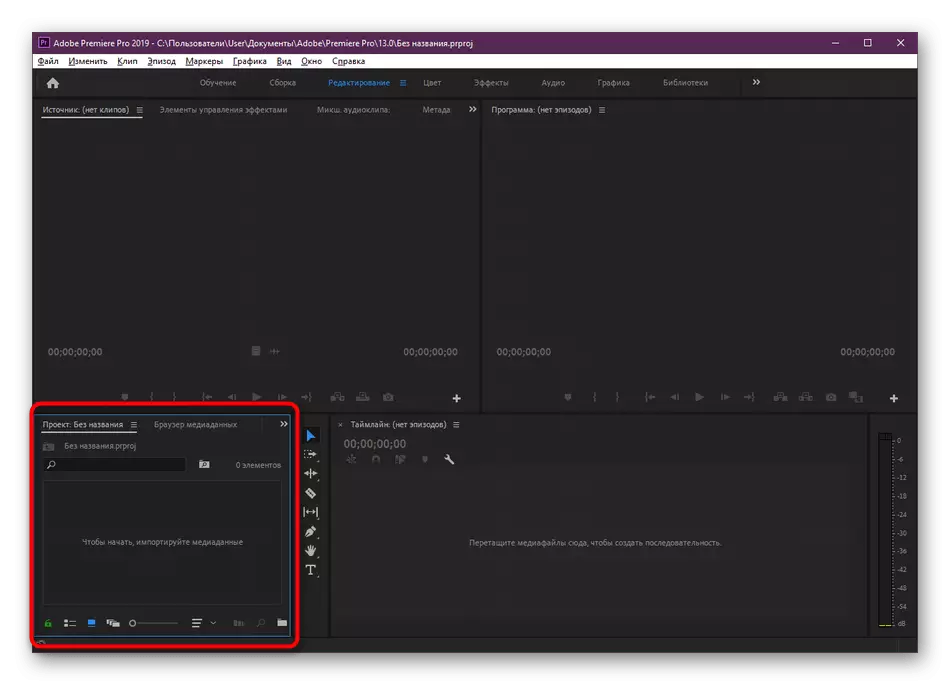

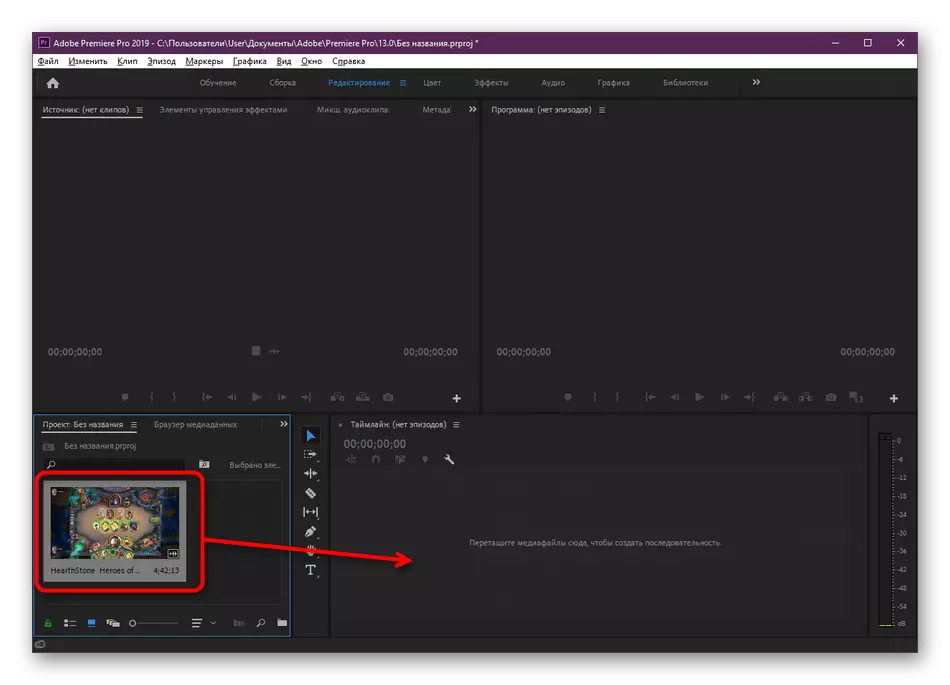
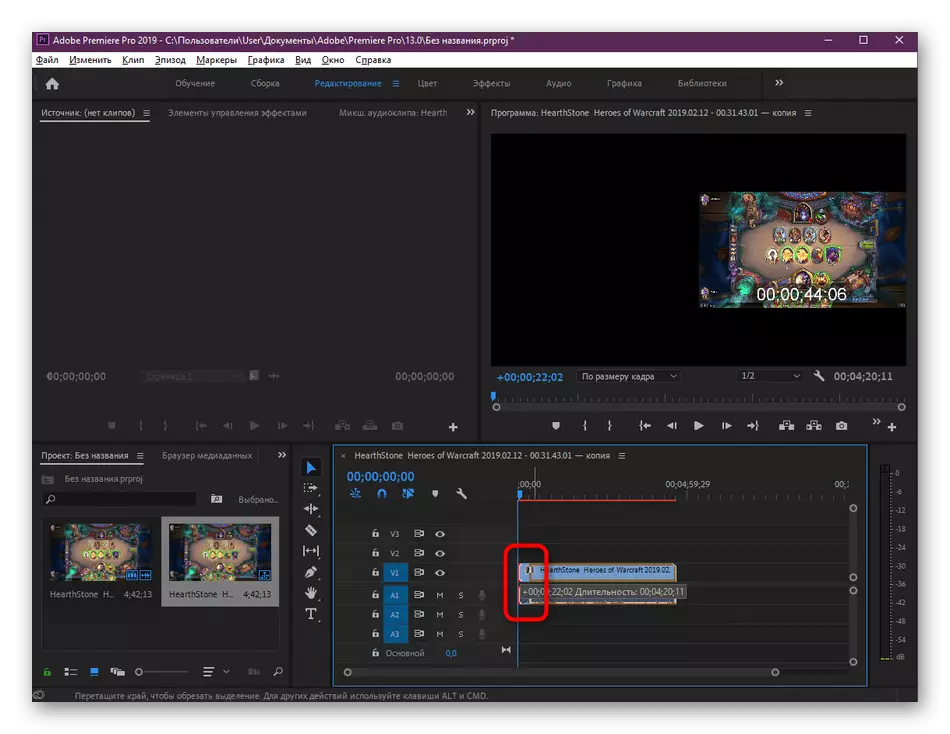
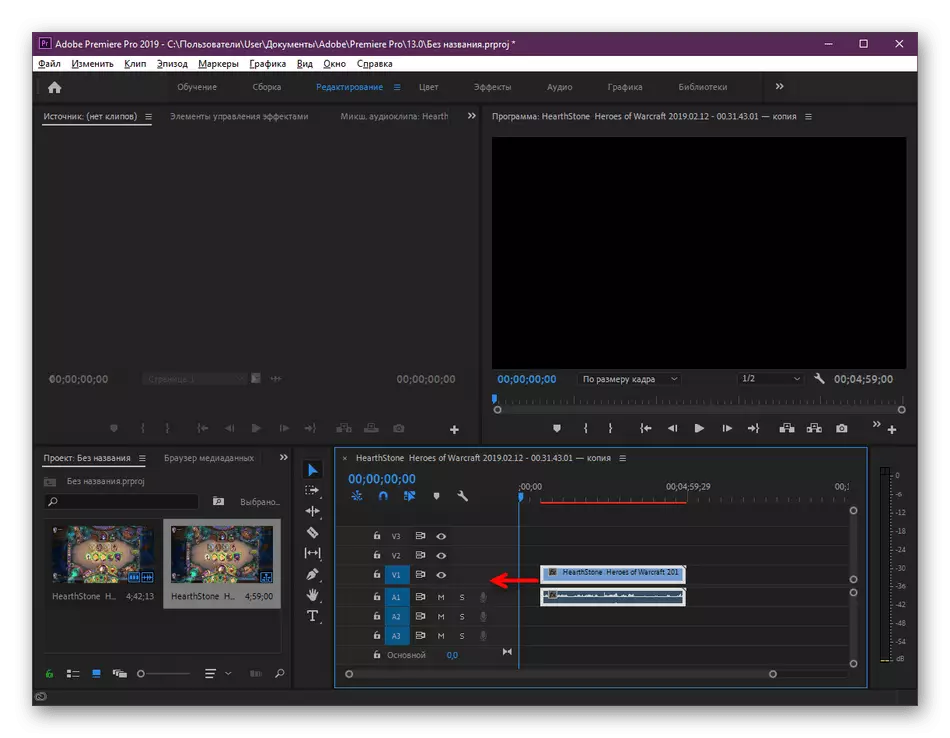
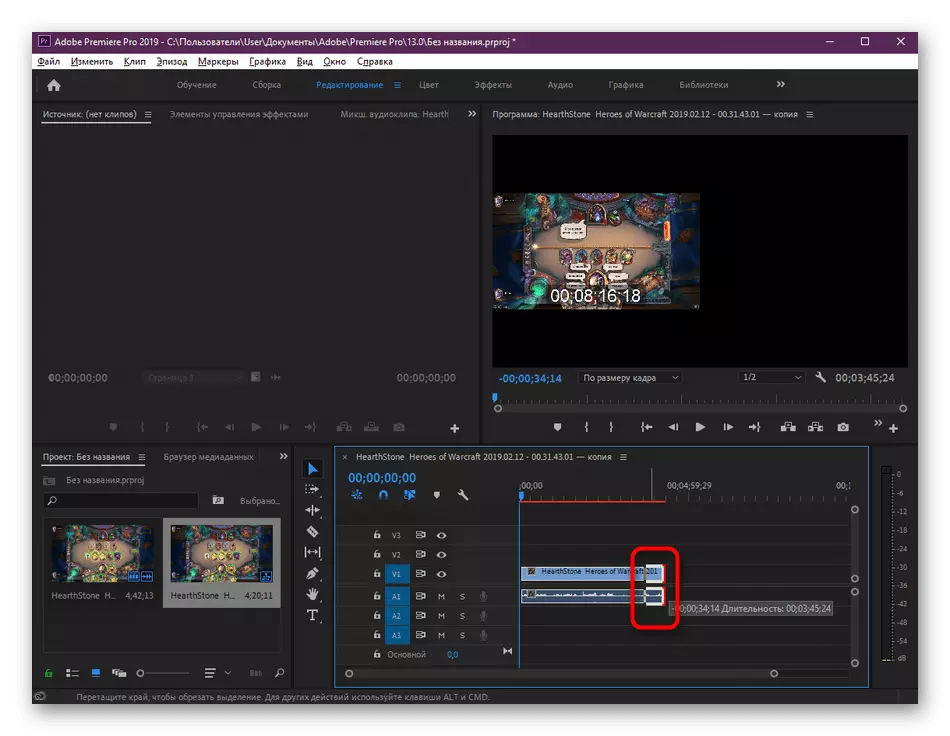

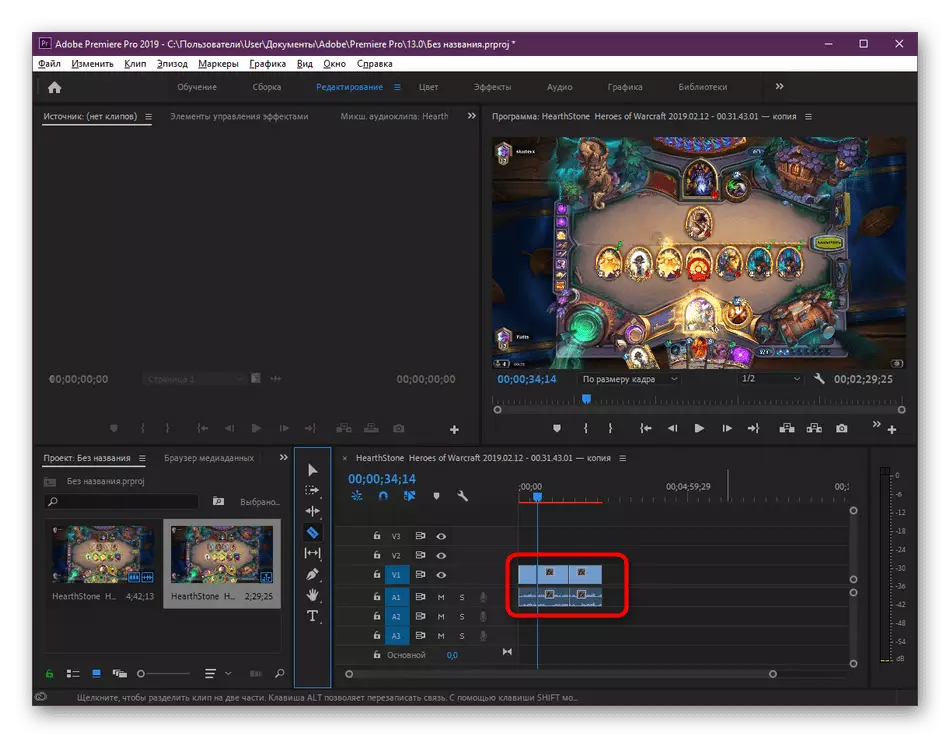
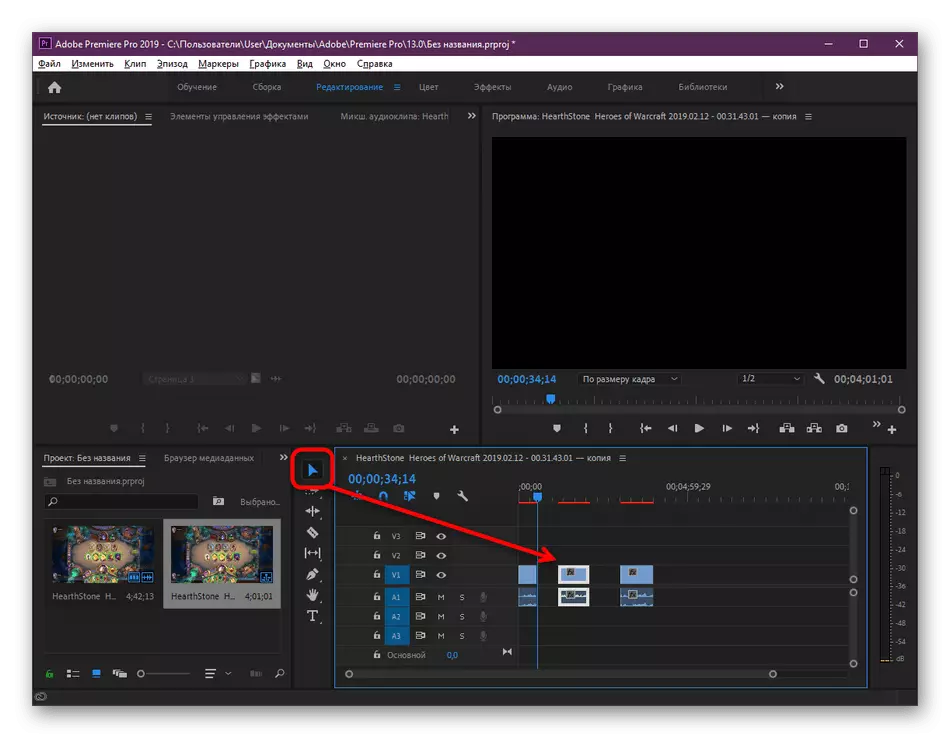
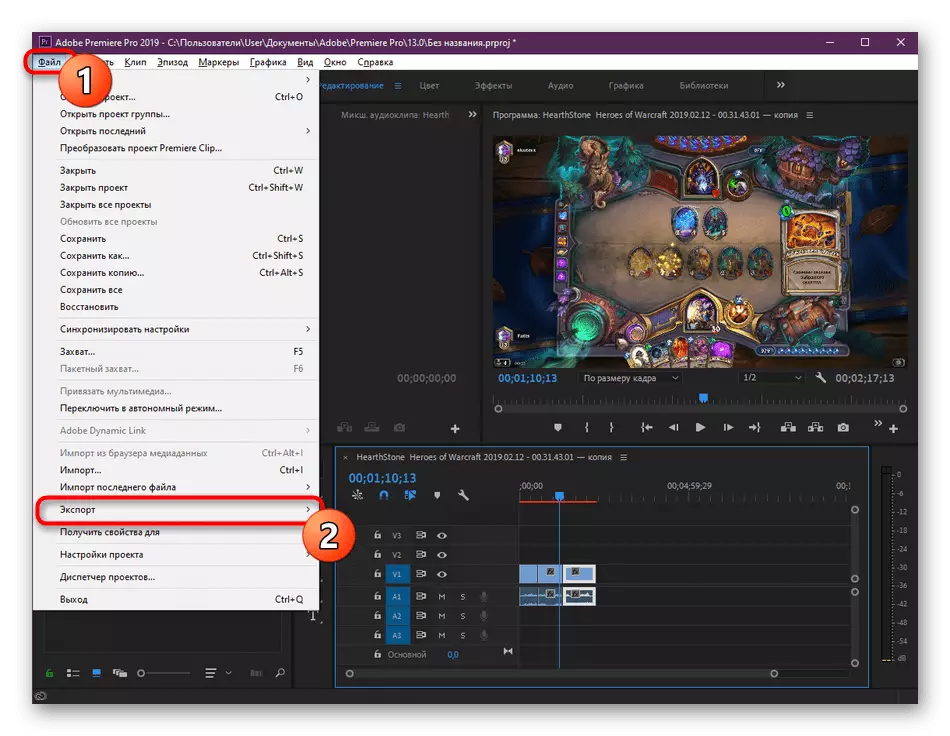
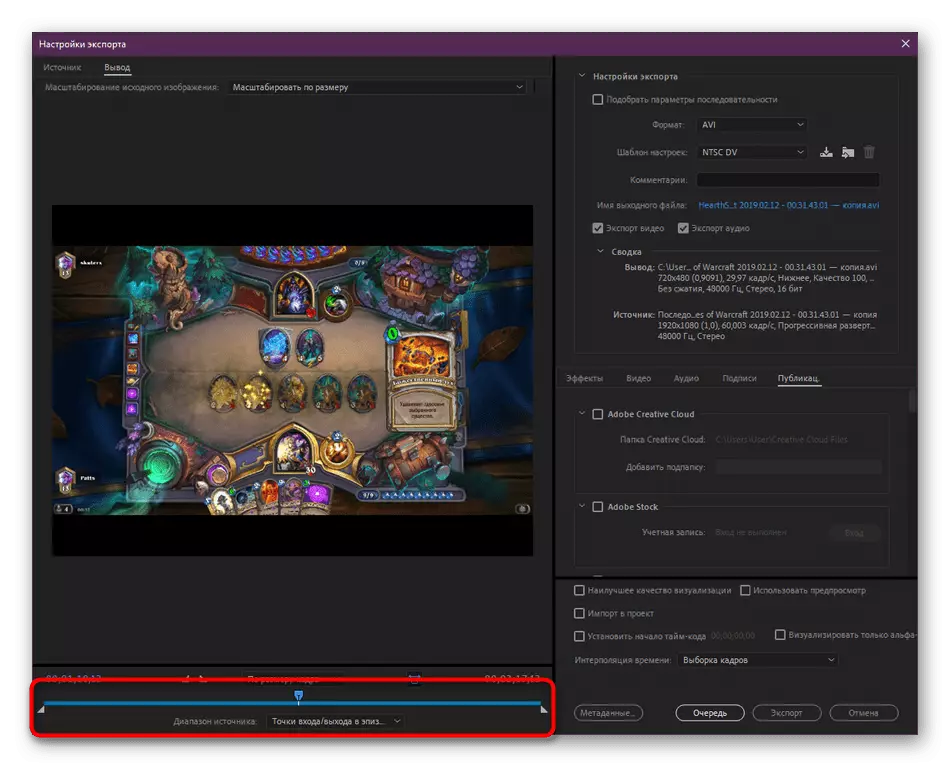

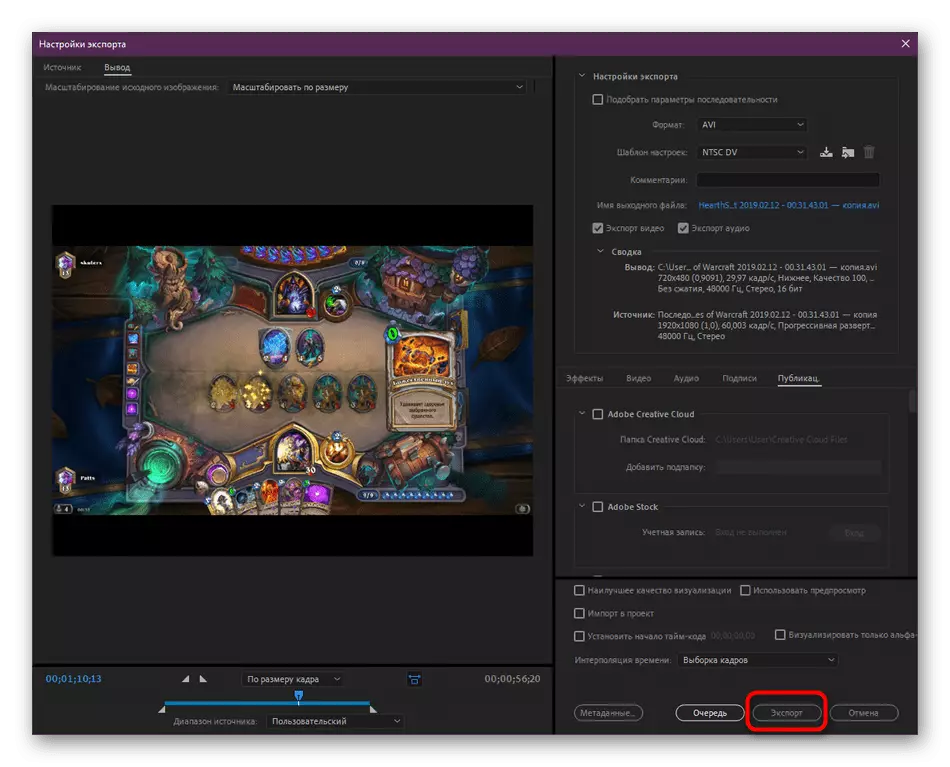
ਸਾਡੇ ਕੋਲ ਹੋਰ ਅਡੋਬ ਪ੍ਰੀਮੀਅਰ ਪ੍ਰੋ ਨਿਰਦੇਸ਼ ਹਨ ਜੋ ਵੀਡੀਓ ਟੁਕੜਿਆਂ ਨਾਲ ਕੰਮ ਕਰਨ ਵੇਲੇ ਲਾਭਦਾਇਕ ਹੋ ਸਕਦੇ ਹਨ. ਉਨ੍ਹਾਂ ਦੇ ਕੋਲ ਜਾਣ ਅਤੇ ਸਮੱਗਰੀ ਨਾਲ ਜਾਣੂ ਹੋਣ ਲਈ ਹੇਠਾਂ ਦਿੱਤੇ ਲਿੰਕ ਦਬਾਓ.
ਹੋਰ ਪੜ੍ਹੋ:
ਅਡੋਬ ਪ੍ਰੀਮੀਅਰ ਪ੍ਰੋ ਵਿੱਚ ਸਿਰਲੇਖ ਬਣਾਉਣਾ
ਅਡੋਬ ਪ੍ਰੀਮੀਅਰ ਪ੍ਰੋ ਵਿਚ ਵੀਡੀਓ ਕਿਵੇਂ ਸੇਵ ਕਰੀਏ
ਵੱਖਰੇ ਤੌਰ 'ਤੇ, ਅਸੀਂ ਵਿਸ਼ੇਸ਼ sees ਨਲਾਈਨ ਸੇਵਾਵਾਂ ਦੀ ਹੋਂਦ ਦਾ ਜ਼ਿਕਰ ਕਰਦੇ ਹਾਂ ਜੋ ਵੀਡੀਓ ਸੰਪਾਦਨਾਂ ਦੀ ਭੂਮਿਕਾ ਨਿਭਾਉਂਦੇ ਹਾਂ. ਉਨ੍ਹਾਂ ਦੀ ਕਾਰਜਸ਼ੀਲਤਾ ਨੂੰ ਟੁਕੜਿਆਂ ਵਿੱਚ ਵੰਡਣ ਲਈ ਵੀ ਉਪਕਰਣ ਸ਼ਾਮਲ ਹੁੰਦੇ ਹਨ, ਅਤੇ ਇਸਦਾ ਮੁੱਖ ਫਾਇਦਾ ਇਹ ਹੁੰਦਾ ਹੈ ਕਿ ਉਪਭੋਗਤਾ ਨੂੰ ਆਪਣੇ ਕੰਪਿ computer ਟਰ ਤੇ ਪ੍ਰੋਗਰਾਮਾਂ ਨੂੰ ਅਪਲੋਡ ਕਰਨ ਦੀ ਜ਼ਰੂਰਤ ਨਹੀਂ ਹੁੰਦੀ, ਕਿਉਂਕਿ ਬ੍ਰਾ .ਜ਼ਰ ਵਿੱਚ ਸਿੱਧਾ ਕੰਮ ਕਰਨਾ ਸੰਭਵ ਹੈ. ਜੇ ਤੁਸੀਂ ਇਸ ਵਿਕਲਪ ਵਿੱਚ ਦਿਲਚਸਪੀ ਰੱਖਦੇ ਹੋ, ਤਾਂ ਇਸਨੂੰ ਹੋਰ ਸਮੱਗਰੀ ਵਿੱਚ ਵੇਖੋ.
ਹੋਰ ਪੜ੍ਹੋ: ਭਾਗ ਨੂੰ online ਨਲਾਈਨ 'ਤੇ ਕੱਟੋ
